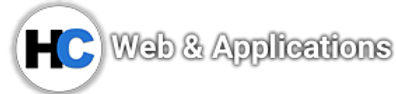Bonjour à toutes et à tous !
Petite série d’article qui commence sur des tutoriel et/ou des explications sur le fonctionnement de macOS.
Le but de cette catégorie d’article est de faire découvrir le fonctionnement de macOS aux personnes qui veulent passer sous macOS ou aux personnes qui sont sous un autre système et qui veulent en apprendre plus sur le voisin.
Tout d’abord : Comment fonctionne les logiciels / applications sur macOS ?
Quand vous aller vouloir installer un programme sur votre mac, vous allez très souvent aller sur le site du développeur de l’application.
Prenons par exemple Google Chrome.
Vous allez télécharger un fichier .dmg, qui signifie Disk Image, un peu comme un fichier .iso sous Windows.
Quasiment la totalité des installateurs sont dans des fichiers image sur macOS.
Pourquoi ? Parce que le format .dmg offre la possibilité de chiffrer les données et aussi de signer l’installateur, pour plus de sécurité.
Cela permet aussi de verrouiller l’installateur, car tant qu’une image disque n’est pas « montée » sur le systeme, rien ne peut s’en échapper, je pense notamment à des virus.
Une fois que vous avez votre fichier .dmg et que vous l’avez ouvert, vous allez vous retrouver avec un fichier .app à glisser vers votre dossier Applications.
Par exemple ici avec Google Chrome :
Une fois glissé dans votre dossier, c’est fait vous avez installé votre programme. Simple non ?
(D’ailleurs, vous pouvez glisser le fichier .app partout sur votre ordinateur, pas besoin qu’il soit explicitement dans le dossier Applications)
Pour plus d’explications du pourquoi c’est si simple :
Un fichier .app peut être assimilable au dossier de votre application sous windows, sauf que la tout est encapsulé dans un seul et unique fichier.
Imaginez, sous Windows vous avez dans un dossier d’applications, beaucoup de sous-dossiers, eh bien sur macOS tout ces sous-dossiers sont au sein même du .app, invisible pour l’utilisateur lambda.
Ce qui est beaucoup plus simple et ça offre pas mal de choses interessante.
Par exemple, vous avez une formidable application que vous voulez que votre pote essaye, mais vous ne vous souvenez plus où est-ce que vous l’avait eu, eh bien il vous suffit de copier le .app sur une clé USB et hop, le tour est joué.
(Alors que sous Windows vous allez très souvent avoir des soucis de Registre).
Autre exemple, quand vous créez une WebApp avec fluid (Voir l’article ici), fluid crée un fichier .app, que vous pouvez facilement copier sur une cléUSB ou un disque dur pour le partager avec d’autres personnes où pour le copier sur un autre Mac.
Ce fut rapide, mais j’espère que vous avez appris quelque chose =)
A bientôt !